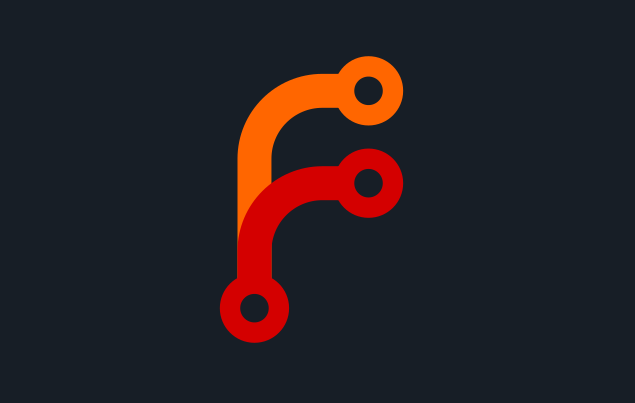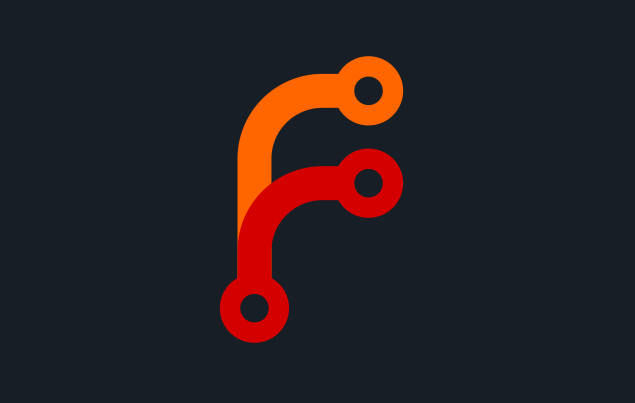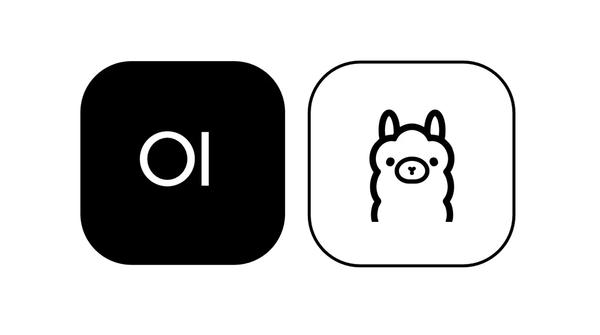Cómo crear una partición EFI para Windows manualmente

Hoy tocaba día de "saneamiento digital", esto significa que al menos una vez al año, hago una reinstalación de mis sistemas operativos con el fin de sacar la basura y tener un sistema limpio con el que trabajar y disfrutar mis momentos de ocio, ya que con el paso del tiempo, instalaciones, desinstalaciones y demás experimentos varios, suelen quedar tanto archivos como servicios que no quiero tener consumiendo mis recursos.
Tengo dos discos NVME, uno para Windows y otro para Linux. Tras borrar ambos y empezar con la instalación de ellos, al terminar de instalar Windows 11 me he dado cuenta de que ha tenido la maravillosa iniciativa de crear la partición EFI en el disco destinado a Linux, por lo que se iba a ir a tomar viento en cuanto instalase el segundo sistema y no podría volver a arrancar.
Tras perder alguna hora buscando por Internet, picoteando aquí y allá, he dado con una solución merecedora de ser publicada por aquí para futuras referencias, porque algo me dice que podría volver a pasar.
Vamos a ello
Arrancar USB de instalación de Windows, pulsar shift-F10
En la terminal que se abre:
diskpart
list disk
select disk X # Disco donde queremos hacer la nueva partición de arranque
list partition
select partition Y # Particion que redimensionaremos para hacer espacio
shrink desired=100
create partition efi size=100
format quick fs=fat32
assign letter s # Letra asignada a la nueva partición
list partition # Comprobar que la partición se ha creado
list volume # Anotar letra partición Windows. Si no tiene, asignar
exit
Asignar arranque de Windows a esta nueva partición
bcdboot X:\windows /s S: # Reemplazar X por la letra del volumen de Windows
Por último, si se quiere borrar el disco con la partición EFI incorrecta
diskpart
list disk
select disk X # Disco a limpiar
clean
Con estos sencillos pasos, hemos cambiado la partición de arranque de Windows 11 al mismo disco donde se encuentra la instalación.